Một trong những lợi ích lớn nhất của việc có Touch ID trên bất kỳ thiết bị Apple nào là không nhanh chóng mở khóa điện thoại hoặc máy tính của bạn. Đó là Apple Pay.
Với Apple Pay được thiết lập trên MacBook Pro, bạn có thể nhanh chóng hoàn thành giao dịch trên một trong nhiều trang web có thêm hỗ trợ cho dịch vụ thanh toán của Apple. Nếu bạn đang tìm kiếm một nơi tốt để bắt đầu, hãy thử trang web riêng của Apple, nếu bạn cần mua bất kỳ khóa nào cho MacBook Pro chỉ có USB-C của bạn.
Kích hoạt Apple Pay trên máy Mac của bạn

", " modalTemplate ":" {{nội dung}} ", " setContentOnInit ": false} '>
Trong quá trình thiết lập ban đầu, bạn được yêu cầu thêm dấu vân tay của mình vào Touch ID. Khi đã xong, bạn được yêu cầu kích hoạt Apple Pay. Nếu bạn đã sử dụng Apple Pay trên iPhone hoặc iPad, hãy nhập mã bảo mật ở mặt sau thẻ và tiếp tục cài đặt.
Nếu không, bạn có thể quét thẻ vào thời điểm đó hoặc khởi chạy Tùy chọn hệ thống và nhấp vào Wallet & Apple Pay sau khi MacBook Pro của bạn hoạt động.
Làm theo lời nhắc để thêm một hoặc hai thẻ tín dụng. Bạn sẽ muốn đảm bảo thông tin giao hàng và địa chỉ email của bạn được nhập chính xác bằng cách nhấp vào nút Liên hệ và Giao hàng bên dưới danh sách các thẻ bạn đã thêm. Đảm bảo thông tin này là chính xác sẽ đẩy nhanh quá trình thanh toán xuống đường.
Cuối cùng, ưu tiên gần gũi.
Đi mua sắm!

", " modalTemplate ":" {{nội dung}} ", " setContentOnInit ": false} '>
Với Apple Pay được thiết lập trên MacBook Pro, bạn đã sẵn sàng mua tất cả mọi thứ. OK, tốt, có thể không phải tất cả mọi thứ. Nhưng một số điều, không có nghi ngờ.
Giao dịch Apple Pay chỉ khả dụng trong Safari, không phải Chrome hoặc Firefox. Việc mua hàng đòi hỏi bạn phải ghé thăm một cửa hàng trực tuyến hỗ trợ Apple Pay như Nike, Target và Kickstarter.
Nếu bạn thấy logo Apple Pay khi thanh toán, bạn sẽ biết trang web hỗ trợ nó. Trên thực tế, đó chính xác là những gì bạn đang tìm kiếm khi mua hàng trực tuyến; nhấp vào nút đó để kiểm tra với Apple Pay. Một cuộc đối thoại sẽ hiển thị, cho phép bạn chọn nguồn thanh toán, thông tin giao hàng và địa chỉ email.
Touch Bar trên MacBook Pro của bạn sẽ hiển thị văn bản, hoàn chỉnh với tổng số và một mũi tên chỉ vào cảm biến Touch ID để bạn đặt ngón tay lên.
Một giây sau, đơn đặt hàng của bạn đã hoàn tất. Quá dễ dàng.
Nếu bạn có MacBook cũ hơn, bạn cũng có thể sử dụng Apple Pay. Đây là cách.

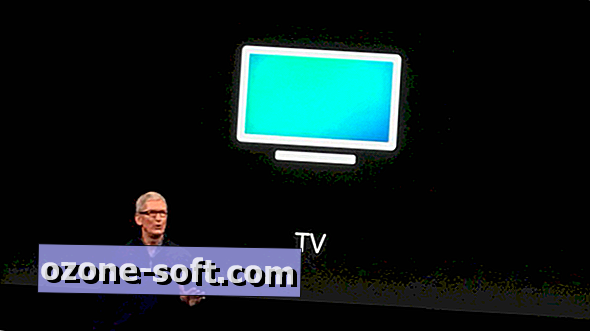











Để LạI Bình LuậN CủA BạN